Java 환경 변수를 설정하는 방법
Java 환경 변수 설정 방법: 1. [컴퓨터], [속성], [고급 시스템 설정], [환경 변수]를 차례로 엽니다. 2. 새로운 [JAVA_HOME] 변수를 생성하고 편집합니다. [Path] ] 변수 3. 마지막으로 새로운 [Classpath] 변수를 생성하고 편집합니다.

구체적인 방법:
먼저 [컴퓨터]를 마우스 오른쪽 버튼으로 클릭하고 [속성]을 입력한 후 선택합니다. [고급 시스템 설정]
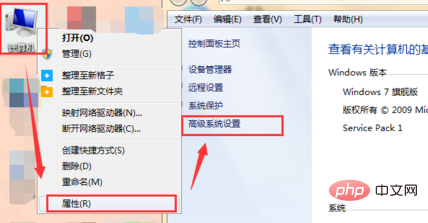
[고급]에서 [환경 변수]를 클릭하여 입력하면 환경 변수 편집 인터페이스로 들어갑니다
#🎜🎜 ## 🎜🎜#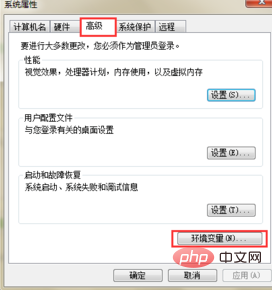 추천 동영상 튜토리얼:
추천 동영상 튜토리얼:
아래 [시스템 변수]에는 JAVA_HOME 변수가 존재하지 않습니다. , 그런 다음 [새로 만들기]를 클릭해야 합니다.
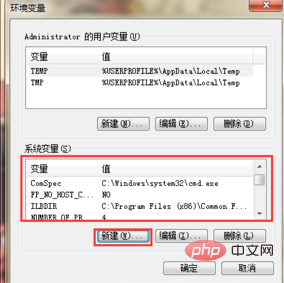 변수 이름 입력: JAVA_HOME
변수 이름 입력: JAVA_HOME
변수 값은 실제 설치를 나타냅니다. 경로(예: :C:Program FilesJavajdk-9).
마지막으로 확인을 클릭하세요.
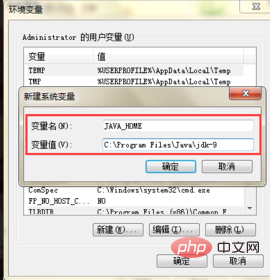
도 [시스템 변수]에 있는지 확인할 수 있습니다. 경로 변수가 이미 존재하는 경우 [편집]을 클릭하기만 하면 경로 변수 편집에 들어갈 수 있습니다.
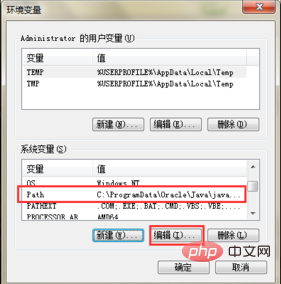 변수 이름은 변경되지 않고 그대로 유지되며 변수 값이 [ %JAVA_HOME%bin;%JAVA_HOME%jrebin;]으로 변경되고 마지막으로 OK
변수 이름은 변경되지 않고 그대로 유지되며 변수 값이 [ %JAVA_HOME%bin;%JAVA_HOME%jrebin;]으로 변경되고 마지막으로 OK
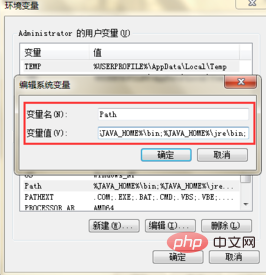
마찬가지로 시스템 변수에는 Classpath 변수가 없습니다. 클릭하여 [새로 만들기] 입력
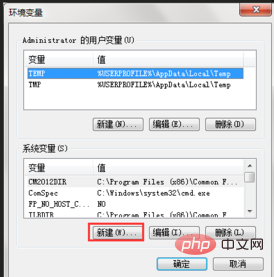 변수 이름 입력 [클래스 경로]
변수 이름 입력 [클래스 경로]
변수 값 입력 [.;%JAVA_HOME %libdt.jar;%JAVA_HOME%libtools.jar; ]
참고: 변수 값의 기호를 놓치지 마세요.마지막으로 확인을 클릭하세요.
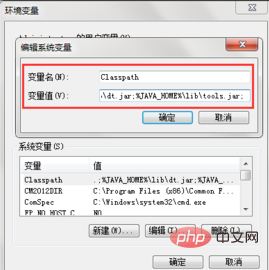 추천 관련 기사 및 튜토리얼:
추천 관련 기사 및 튜토리얼:
위 내용은 Java 환경 변수를 설정하는 방법의 상세 내용입니다. 자세한 내용은 PHP 중국어 웹사이트의 기타 관련 기사를 참조하세요!

핫 AI 도구

Undresser.AI Undress
사실적인 누드 사진을 만들기 위한 AI 기반 앱

AI Clothes Remover
사진에서 옷을 제거하는 온라인 AI 도구입니다.

Undress AI Tool
무료로 이미지를 벗다

Clothoff.io
AI 옷 제거제

AI Hentai Generator
AI Hentai를 무료로 생성하십시오.

인기 기사

뜨거운 도구

메모장++7.3.1
사용하기 쉬운 무료 코드 편집기

SublimeText3 중국어 버전
중국어 버전, 사용하기 매우 쉽습니다.

스튜디오 13.0.1 보내기
강력한 PHP 통합 개발 환경

드림위버 CS6
시각적 웹 개발 도구

SublimeText3 Mac 버전
신 수준의 코드 편집 소프트웨어(SublimeText3)

뜨거운 주제
 7563
7563
 15
15
 1385
1385
 52
52
 84
84
 11
11
 61
61
 19
19
 28
28
 99
99
 자바의 웨카
Aug 30, 2024 pm 04:28 PM
자바의 웨카
Aug 30, 2024 pm 04:28 PM
Java의 Weka 가이드. 여기에서는 소개, weka java 사용 방법, 플랫폼 유형 및 장점을 예제와 함께 설명합니다.
 Java의 스미스 번호
Aug 30, 2024 pm 04:28 PM
Java의 스미스 번호
Aug 30, 2024 pm 04:28 PM
Java의 Smith Number 가이드. 여기서는 정의, Java에서 스미스 번호를 확인하는 방법에 대해 논의합니다. 코드 구현의 예.
 Java Spring 인터뷰 질문
Aug 30, 2024 pm 04:29 PM
Java Spring 인터뷰 질문
Aug 30, 2024 pm 04:29 PM
이 기사에서는 가장 많이 묻는 Java Spring 면접 질문과 자세한 답변을 보관했습니다. 그래야 면접에 합격할 수 있습니다.
 Java 8 Stream foreach에서 나누거나 돌아 오시겠습니까?
Feb 07, 2025 pm 12:09 PM
Java 8 Stream foreach에서 나누거나 돌아 오시겠습니까?
Feb 07, 2025 pm 12:09 PM
Java 8은 스트림 API를 소개하여 데이터 컬렉션을 처리하는 강력하고 표현적인 방법을 제공합니다. 그러나 스트림을 사용할 때 일반적인 질문은 다음과 같은 것입니다. 기존 루프는 조기 중단 또는 반환을 허용하지만 스트림의 Foreach 메소드는이 방법을 직접 지원하지 않습니다. 이 기사는 이유를 설명하고 스트림 처리 시스템에서 조기 종료를 구현하기위한 대체 방법을 탐색합니다. 추가 읽기 : Java Stream API 개선 스트림 foreach를 이해하십시오 Foreach 메소드는 스트림의 각 요소에서 하나의 작업을 수행하는 터미널 작동입니다. 디자인 의도입니다
 Java의 날짜까지의 타임스탬프
Aug 30, 2024 pm 04:28 PM
Java의 날짜까지의 타임스탬프
Aug 30, 2024 pm 04:28 PM
Java의 TimeStamp to Date 안내. 여기서는 소개와 예제와 함께 Java에서 타임스탬프를 날짜로 변환하는 방법에 대해서도 설명합니다.
 캡슐의 양을 찾기위한 Java 프로그램
Feb 07, 2025 am 11:37 AM
캡슐의 양을 찾기위한 Java 프로그램
Feb 07, 2025 am 11:37 AM
캡슐은 3 차원 기하학적 그림이며, 양쪽 끝에 실린더와 반구로 구성됩니다. 캡슐의 부피는 실린더의 부피와 양쪽 끝에 반구의 부피를 첨가하여 계산할 수 있습니다. 이 튜토리얼은 다른 방법을 사용하여 Java에서 주어진 캡슐의 부피를 계산하는 방법에 대해 논의합니다. 캡슐 볼륨 공식 캡슐 볼륨에 대한 공식은 다음과 같습니다. 캡슐 부피 = 원통형 볼륨 2 반구 볼륨 안에, R : 반구의 반경. H : 실린더의 높이 (반구 제외). 예 1 입력하다 반경 = 5 단위 높이 = 10 단위 산출 볼륨 = 1570.8 입방 단위 설명하다 공식을 사용하여 볼륨 계산 : 부피 = π × r2 × h (4
 Spring Tool Suite에서 첫 번째 Spring Boot 응용 프로그램을 실행하는 방법은 무엇입니까?
Feb 07, 2025 pm 12:11 PM
Spring Tool Suite에서 첫 번째 Spring Boot 응용 프로그램을 실행하는 방법은 무엇입니까?
Feb 07, 2025 pm 12:11 PM
Spring Boot는 강력하고 확장 가능하며 생산 가능한 Java 응용 프로그램의 생성을 단순화하여 Java 개발에 혁명을 일으킨다. Spring Ecosystem에 내재 된 "구성에 대한 협약"접근 방식은 수동 설정, Allo를 최소화합니다.





